Por padrão, todos os comandos executados pelo Bash na linha de comando são armazenados no buffer de histórico ou gravados em um arquivo chamado ~/.bash_history. Isso significa que um administrador de sistema pode visualizar uma lista de comandos executados por usuários no sistema ou um usuário pode visualizar seu histórico de comandos usando o comando history assim.
$ history
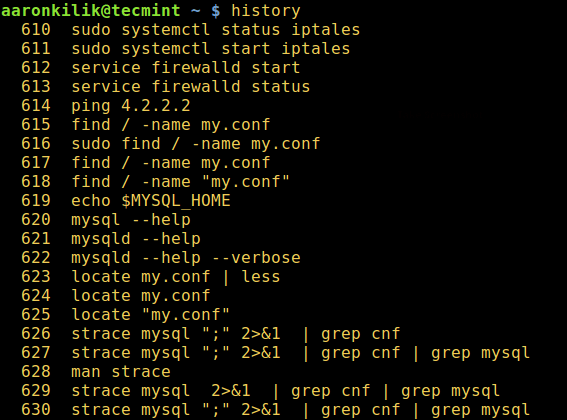
A partir da saída do comando history acima, a data e hora quando um comando foi executado não são mostradas. Esta é a configuração padrão na maioria, se não em todas, as distribuições Linux.
Neste artigo, explicaremos como você pode configurar as informações de carimbo de tempo quando cada comando no histórico do Bash foi executado para serem exibidas.
A data e hora associadas a cada entrada de histórico podem ser escritas no arquivo de histórico, marcadas com o caractere de comentário de histórico, definindo a variável HISTTIMEFORMAT.
Há duas maneiras possíveis de fazer isso: uma o faz temporariamente, enquanto a outra o torna permanente.
Para definir a variável HISTTIMEFORMAT temporariamente, exporte-a como abaixo na linha de comando:
$ export HISTTIMEFORMAT='%F %T'
No comando de exportação acima, o formato de carimbo de tempo:
%F– expande para a data completa, igual a %Y-%m-%d (ano-mês-dia).%T– expande para o tempo; igual a %H:%M:%S (hora:minuto:segundos).
Consulte a página de manual do comando date para informações adicionais de uso:
$ man date
Em seguida, verifique seu histórico de comandos da seguinte maneira:
$ history
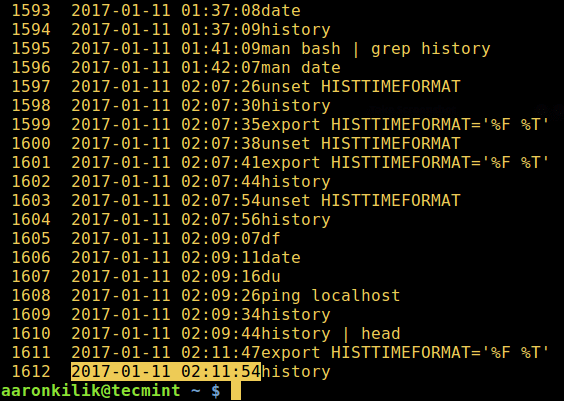
No entanto, se desejar configurar essa variável permanentemente, abra o arquivo ~/.bashrc com seu editor favorito:
$ vi ~/.bashrc
E adicione a linha abaixo nele (marque-a com um comentário como sua própria configuração):
#my config export HISTTIMEFORMAT='%F %T'
Salve o arquivo e saia, em seguida, execute o comando abaixo para efetivar as alterações feitas no arquivo:
$ source ~/.bashrc
É isso! Compartilhe conosco quaisquer dicas e truques interessantes de comandos de histórico ou seus pensamentos sobre este guia através da seção de comentários abaixo.
Source:
https://www.tecmint.com/display-linux-command-history-with-date-and-time/













